CS GO är ett av de mest populära datorspelen; miljontals användare över hela världen spelar videospel för flera spelare. Utvecklarna fortsätter att introducera CS-uppdatering för att förbättra spelupplevelsen. Men många användare upplever CS GO-uppdateringsnedladdningsfel när de försöker installera uppdateringarna med Steam. På grund av dessa problem kan många användare inte uppdatera CS GO på sina datorer.

Innehållsförteckning
Så här åtgärdar du CS GO Update-nedladdningsfel i Windows 10
Det kan finnas olika orsaker till nedladdningsfel för CS GO-uppdatering; några av orsakerna nämns nedan.
- Problem med Steam-anslutning
- Steam-cache-data
- Buggar i systemfilerna
- Fel på grund av Windows-brandväggen
- Fel på grund av ett antivirus från tredje part
- Föråldrade grafikdrivrutiner
- Otillräckligt diskutrymme
Följande är metoderna för att fixa att din dator inte kan uppdatera CS GO-problem.
Metod 1: Kör Steam som administratör
Du kan prova att köra Steam-appen som administratör för att lösa nedladdningsproblem för CS GO-uppdateringar. Du kan följa dessa enkla steg för att använda den här metoden.
1. Högerklicka på Steam-genvägen.
2. Välj sedan alternativet Egenskaper.
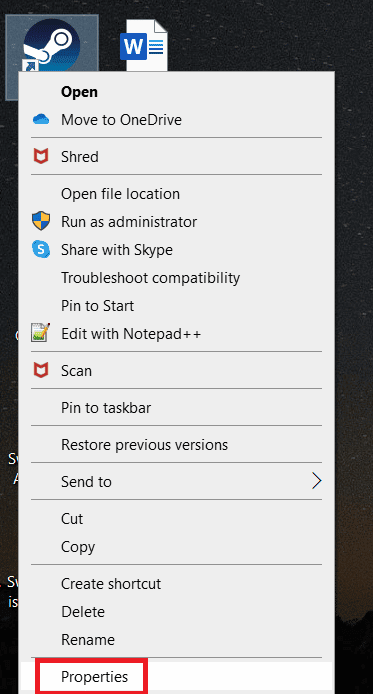
3. Navigera till fliken Kompatibilitet.
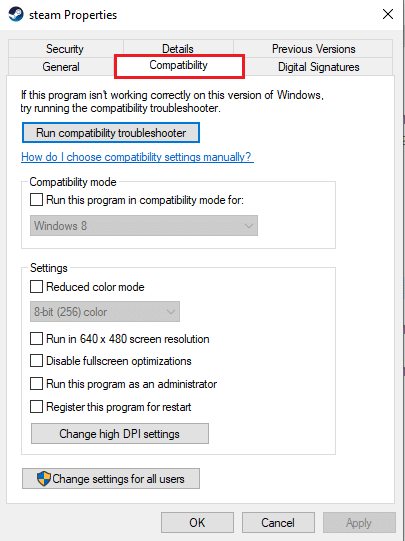
4. Markera rutan för Kör det här programmet som administratör.
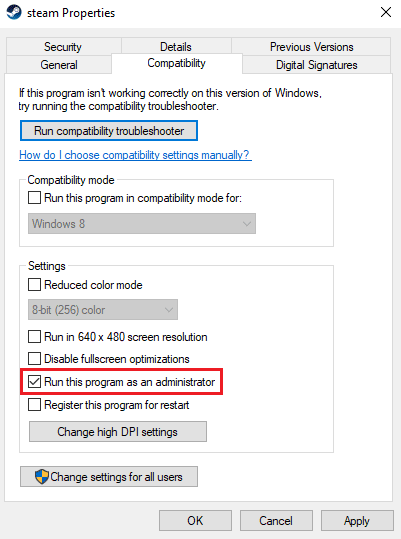
5. Klicka på Apply och sedan OK.
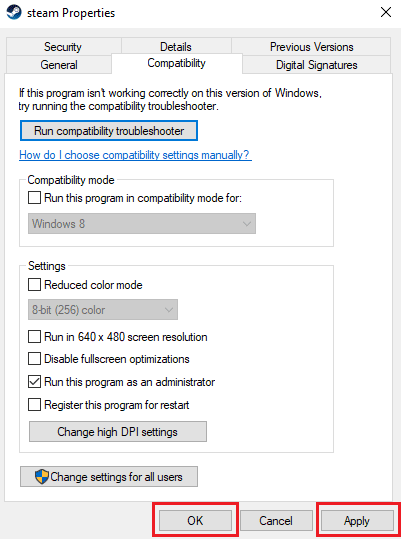
Metod 2: Kör nätverksfelsökaren
Om du har problem med ditt nätverk kan detta vara orsaken till att CS GO-uppdateringen laddas ner på din dator. Du kanske vill felsöka din nätverksanslutning för att undvika det här problemet. Läs vår guide om hur du felsöker nätverksanslutning på Windows 10.

Metod 3: Rensa Steam-cache
Applikationens cachedata kan orsaka nedladdningsproblem som att det inte går att uppdatera CS GO-fel. För att lösa sådana problem kanske du vill rensa Steam-cacheminnet för att lösa sådana problem. Du kan följa dessa enkla steg för att rensa Steam-cachen.
1. Tryck på Windows-tangenten, skriv steam och klicka på Öppna.

2. Klicka här på fliken Steam.

3. Klicka nu på Inställningar.

4. Gå sedan till Nedladdningar.

5. Klicka på Rensa nedladdningscache.
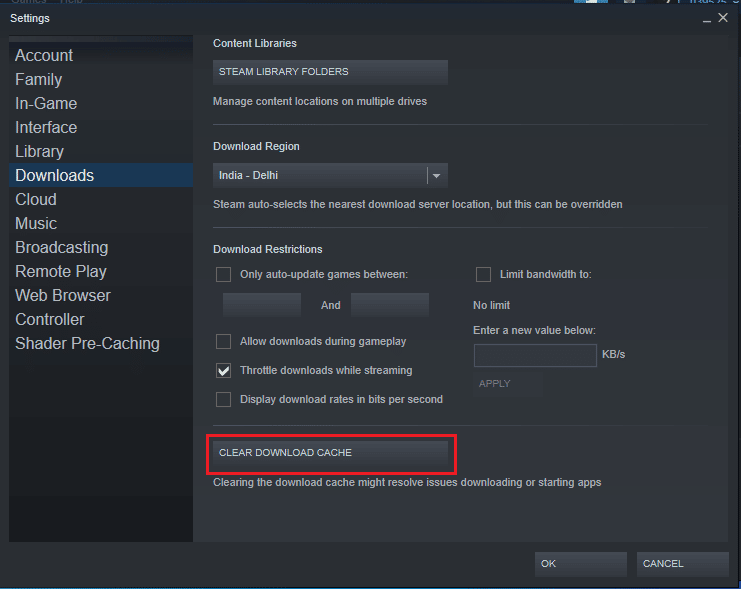
6. Klicka på OK för att stänga fönstret.
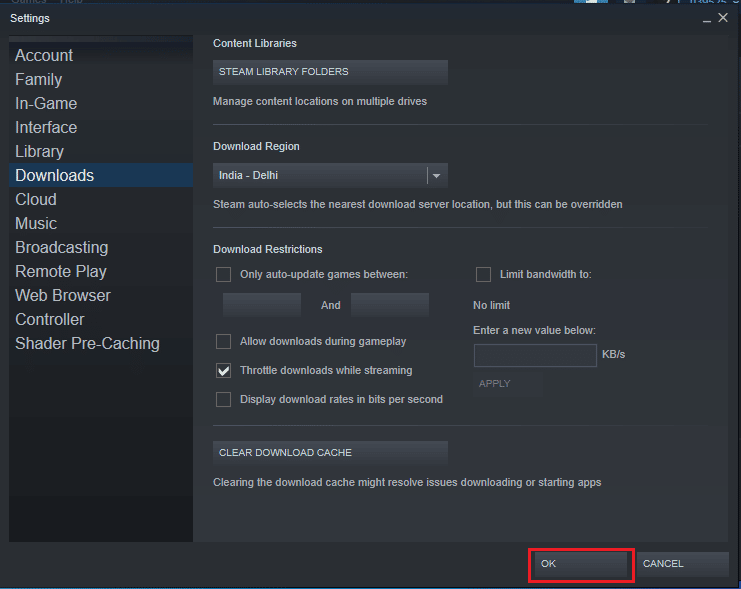
7. Starta slutligen om Steam-appen efter att du har gjort ändringarna.
Metod 4: Ta bort Steam Appcache-mapp
En av de effektiva metoderna för att hantera nedladdningsproblem för CS GO är att ta bort appcache-filen i Steam-programfilerna.
1. Öppna Filutforskaren genom att trycka på Windows + E-tangenterna samtidigt.
2. Navigera till följande platssökväg och leta reda på appcache-mappen.
C:Program Files (x86)Steam
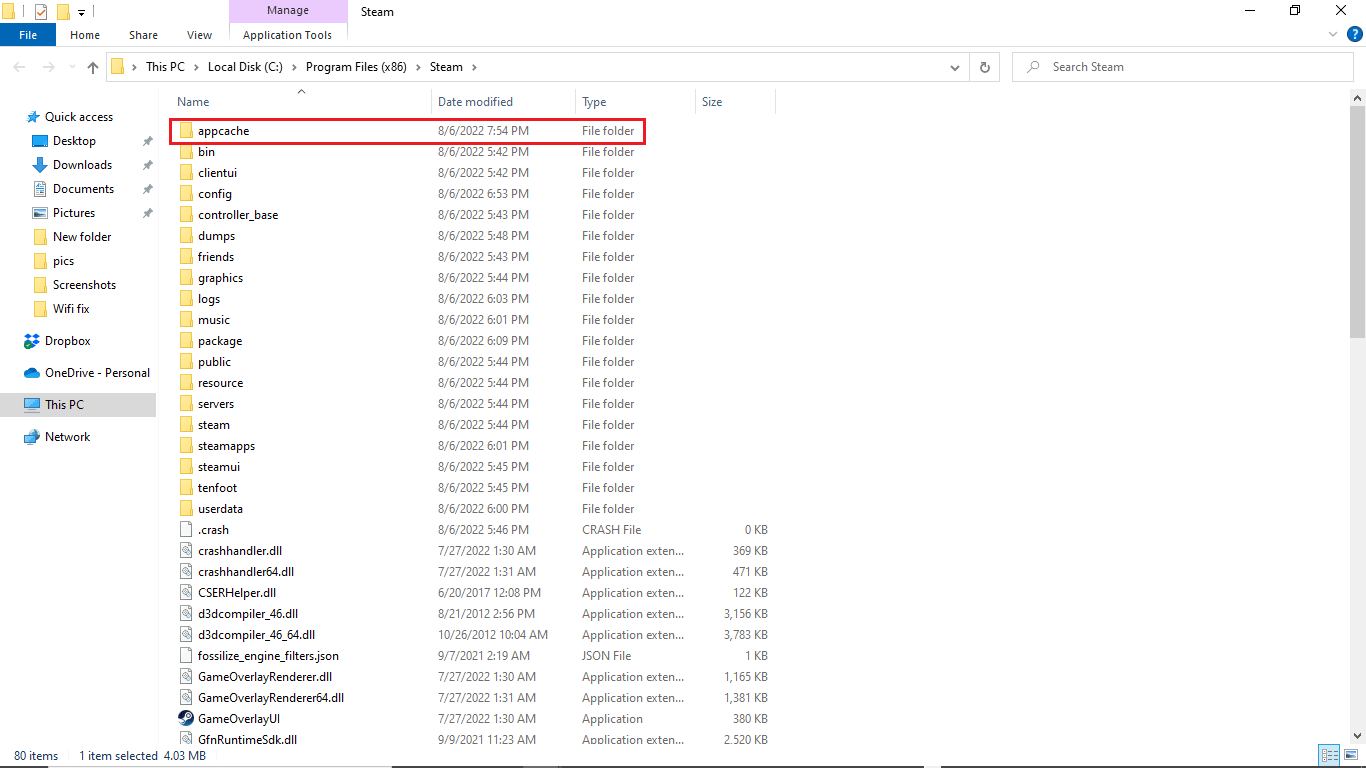
3. Högerklicka på appcache-mappen och ta bort den från datorn.
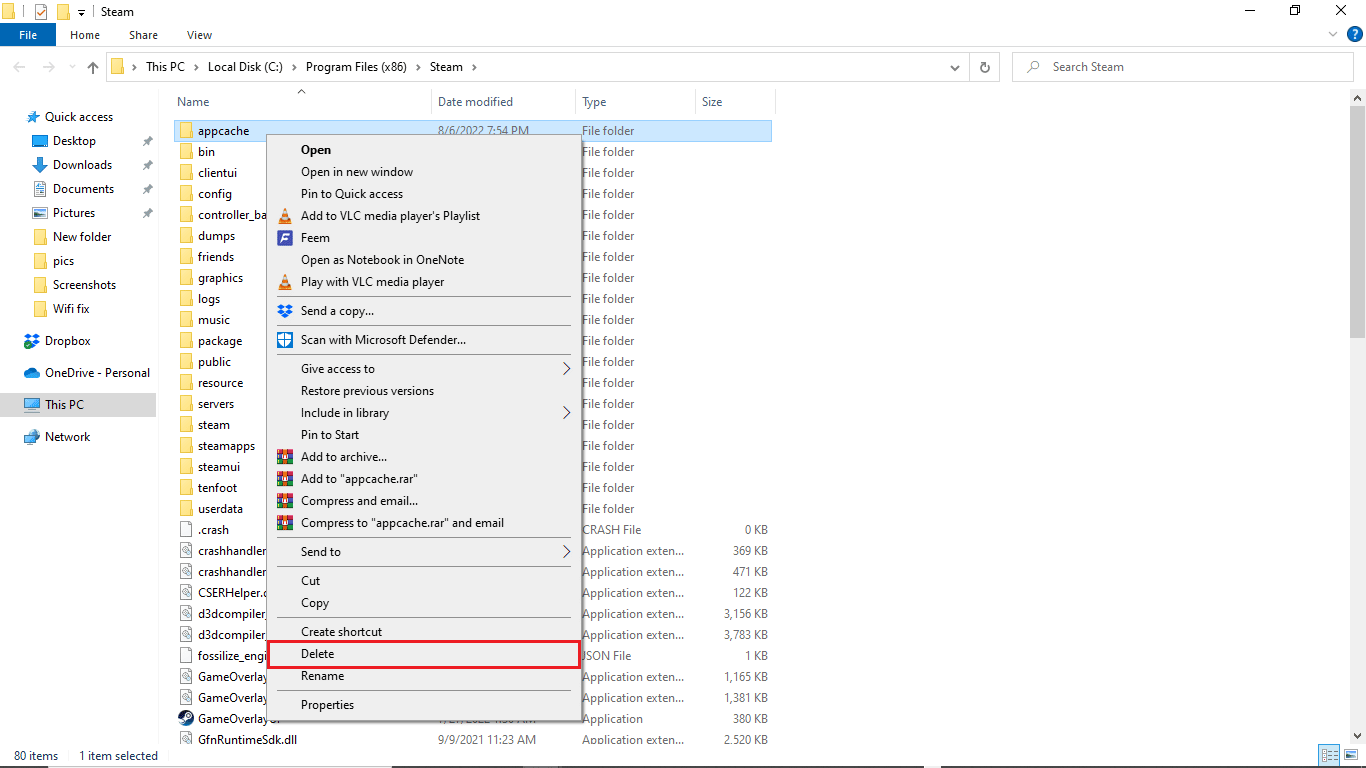
Metod 5: Ändra nedladdningsregion
Steam-inställningar kan orsaka CS GO för att uppdatera nedladdningsproblem på din dator. Ett av sätten att lösa problemet är att ändra din nedladdningsregion. Du kan följa dessa steg för att ändra nedladdningsregion.
1. Tryck på Windows-tangenten, skriv steam och klicka sedan på Öppna.

2. Klicka på fliken Steam.

3. Klicka nu på Inställningar.

4. Gå sedan till Nedladdningar.

5. Under Nedladdningsregionen ändrar du regionen till en annan plats.
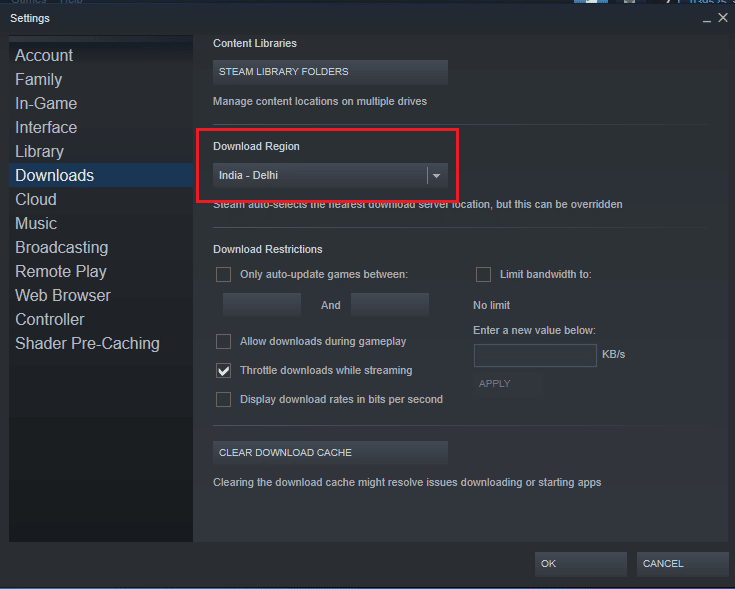
6. Klicka på OK för att stänga fönstret.
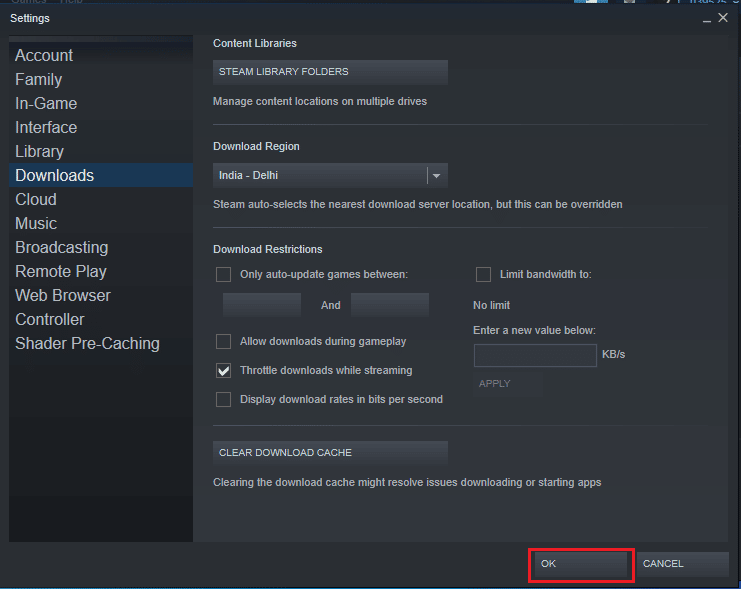
7. Starta slutligen om Steam efter att du har gjort ändringarna.
Kontrollera om det inte går att uppdatera CS GO-problemet är löst eller inte.
Metod 6: Verifiera integriteten för spelfiler
När fel uppstår i en spelfil kan du försöka lösa dessa problem genom att verifiera integriteten för CS GO-filen. Att verifiera integriteten för CS GO-filen tar bort felen från systemfilerna. Läs vår guide om hur du verifierar integriteten för spelfiler på Steam.
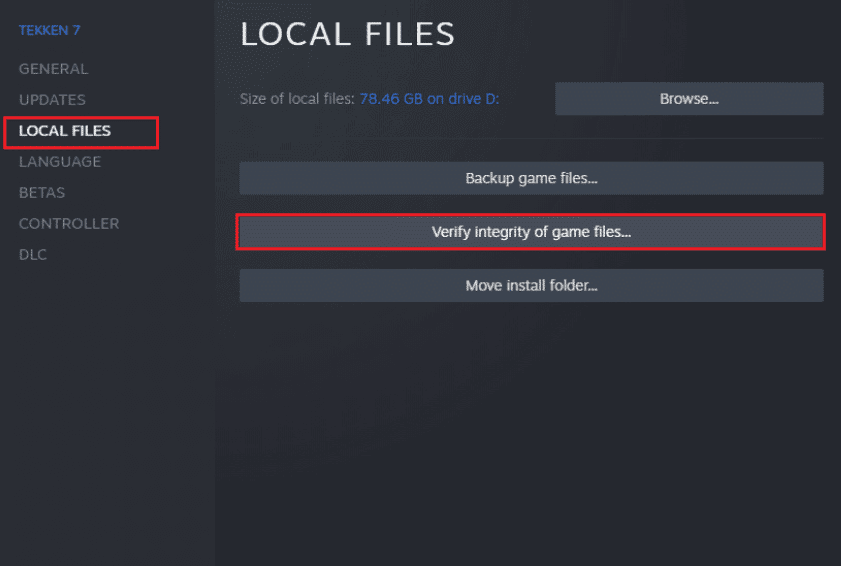
Metod 7: Inaktivera Windows Defender-brandväggen (rekommenderas inte)
Nedladdningsfelet för CS Go to update på ditt system kan orsakas av Windows-brandväggen. Du kanske vill stänga av Windows-brandväggen på ditt system för att lösa problemet. Läs vår guide om hur du inaktiverar Windows 10-brandväggen.
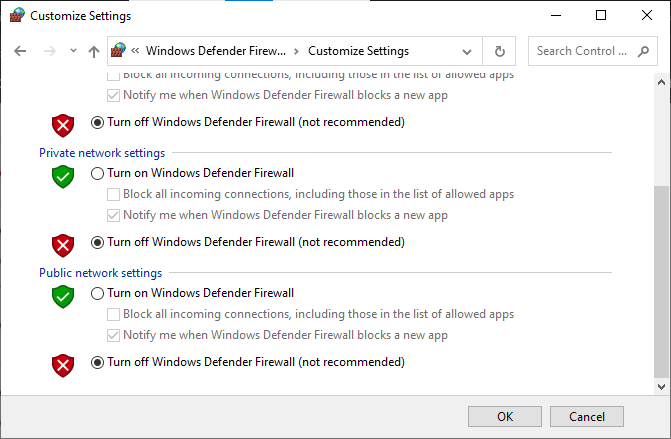
Metod 8: Inaktivera tillfälligt antivirus från tredje part (om tillämpligt)
Om du använder ett antivirus från tredje part på din dator kan det hindra CS-uppdateringen. För att förhindra att ditt antivirus avbryter uppdateringen, kanske du vill inaktivera det tillfälligt. Du kan kolla in vår guide för hur du inaktiverar antivirus tillfälligt på Windows 10 för att säkert inaktivera ditt antivirus från tredje part för att fixa nedladdningsfel för CS GO-uppdatering.
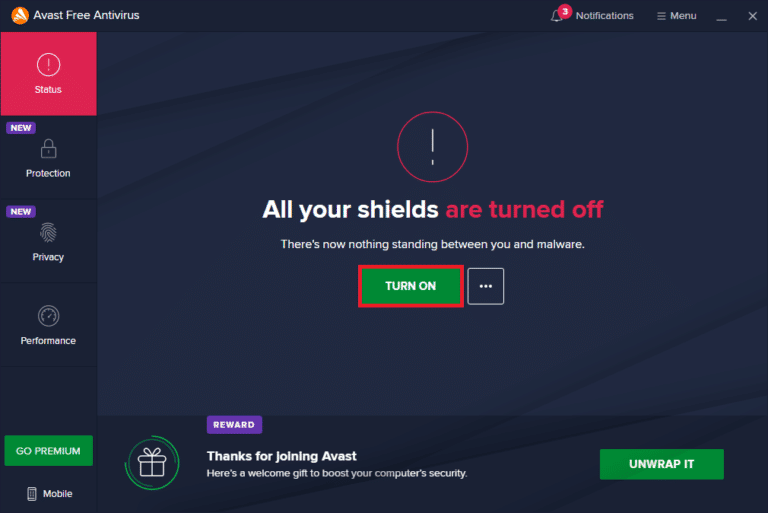
Metod 9: Frigör diskutrymme
Ibland kan du få ett uppdaterings CS GO-fel helt enkelt för att datorns disk inte har tillräckligt med utrymme för att installera den nya uppdateringen. Du kan frigöra diskutrymme för att undvika felet genom att ta bort andra onödiga program. Du kan kolla in de 10 sätten att frigöra hårddiskutrymme på Windows 10 för att förstå sätt att frigöra utrymme på din dator.
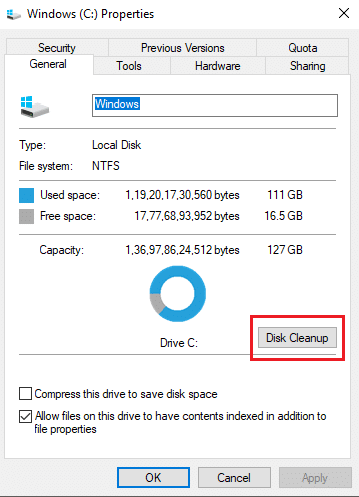
Metod 10: Installera om CS GO
Om inget av de ovan nämnda stegen fungerar för dig bör du överväga att installera om CS GO-spelet på din dator för att fixa nedladdningsfelet för CS GO-uppdateringen. Följ dessa enkla steg för att avinstallera CS GO-spelet.
1. Öppna Steam-applikationen.

2. Gå till biblioteket från dess hemsida.
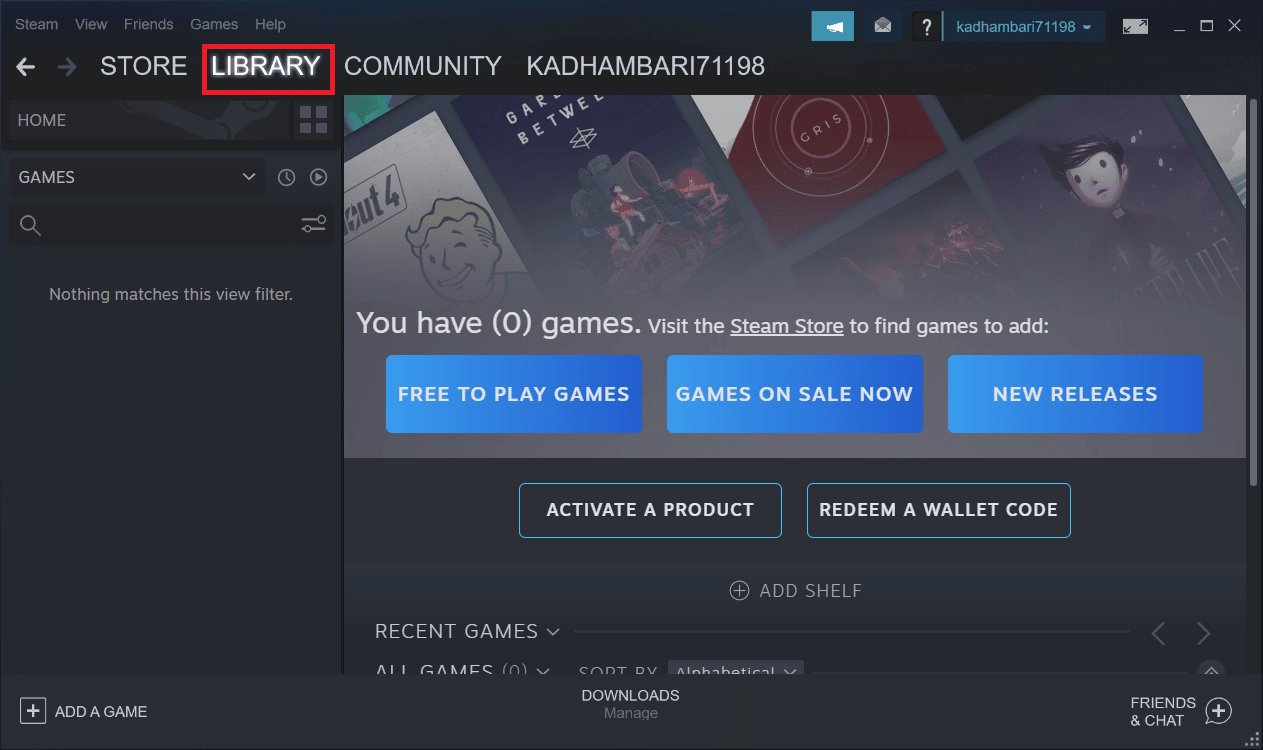
3. Leta upp CS GO-spelet och högerklicka på det.
4. Klicka på Avinstallera och stäng Steam-appen.
5. Starta nu Filutforskaren.
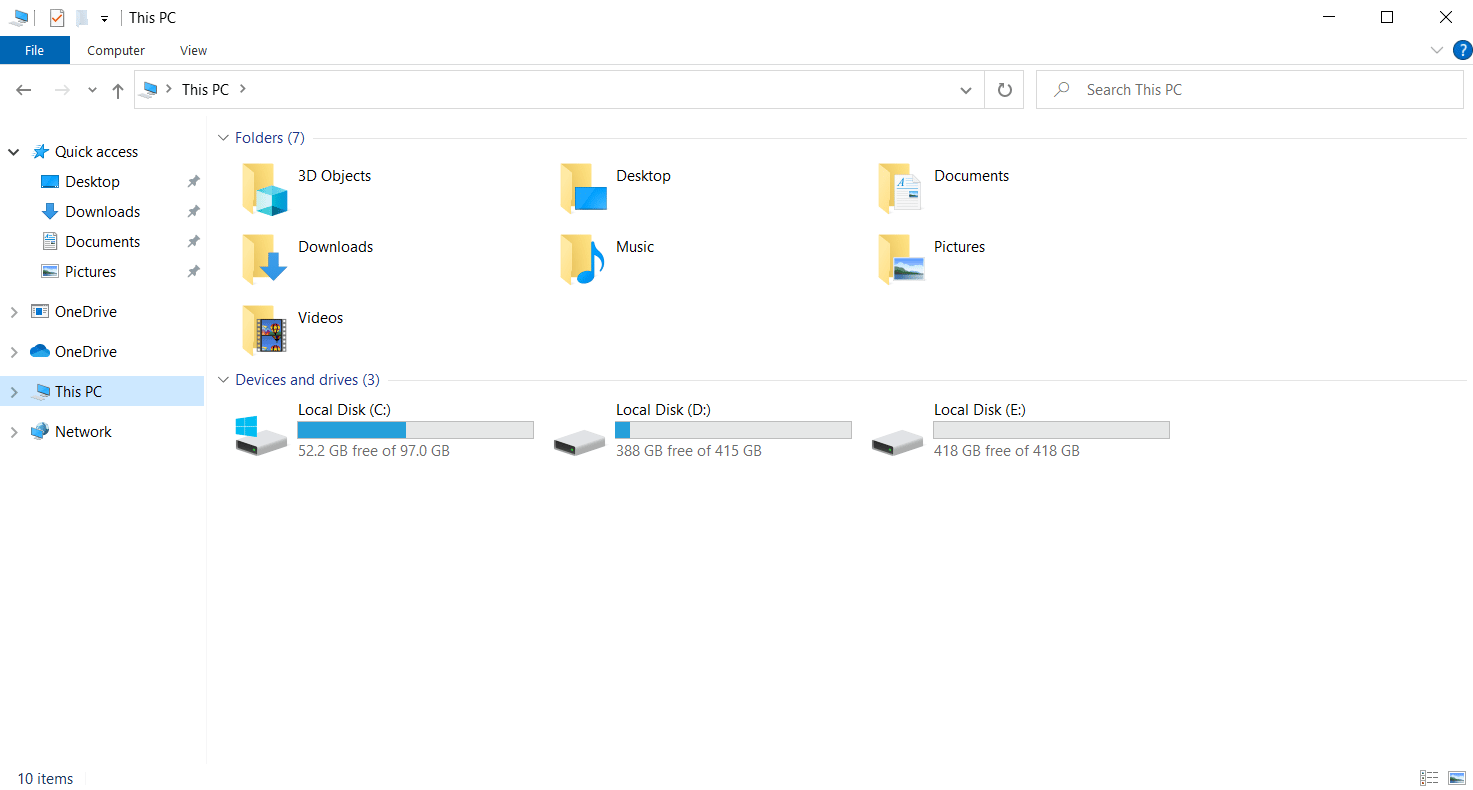
6. Navigera till sökvägen nedan.
C:Program Files (x86) Steamsteamappscommon
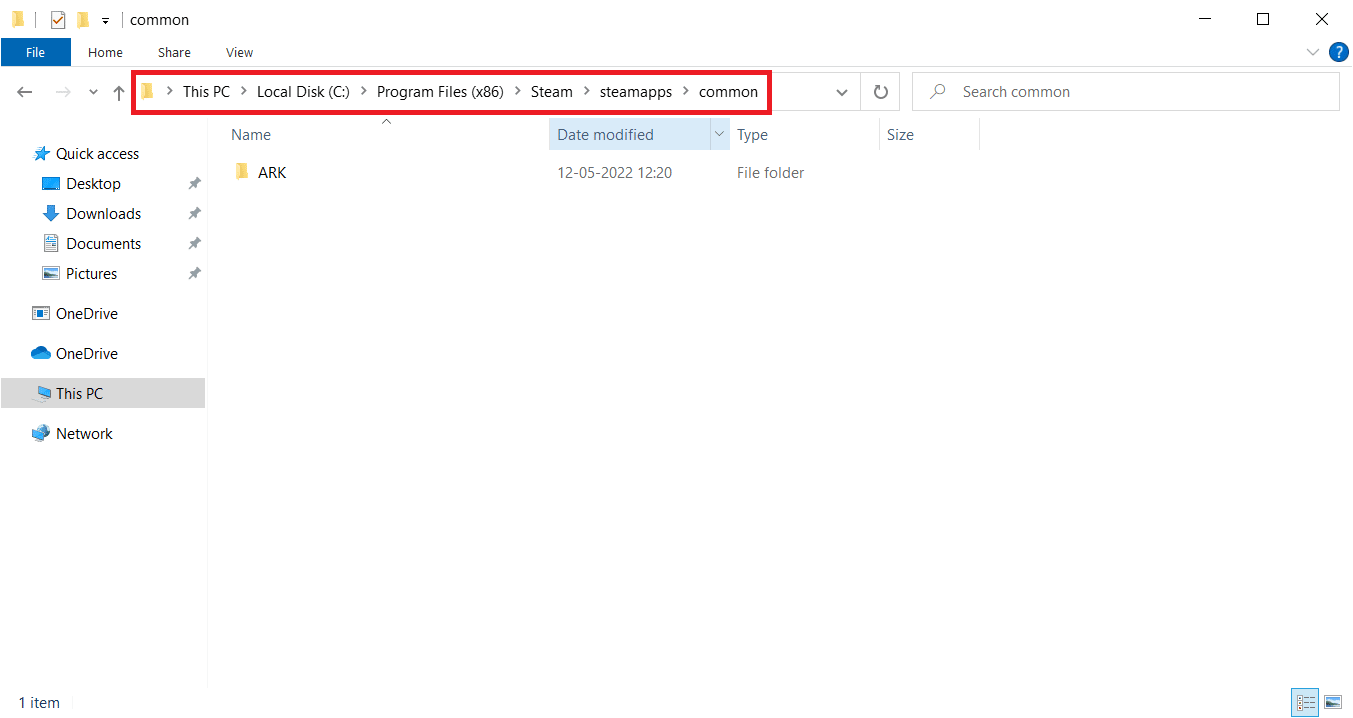
7. Välj Counter Strike-spelmappen och ta bort den.
8. Starta om Steam-appen och installera CS GO-spelet.
Vanliga frågor (FAQs)
Q1. Varför kan jag inte installera CS GO-speluppdateringen?
Ans. Det kan finnas olika anledningar till att inte kunna installera CS GO-speluppdateringar, såsom otillräckligt diskutrymme och föråldrade drivrutiner.
Q2. Kan jag fixa CS GO-speluppdateringsfel?
Ans. Oftast kan du fixa CS GO-speluppdateringsfelen; du kan försöka lösa problemet genom att använda ovanstående metoder.
Q3. Varför slutar min Steam-uppdatering?
Ans. Steam-uppdateringen kan stoppas av olika anledningar, såsom nätverksanslutning och problem med cacheminne.
***
Vi hoppas att den här guiden var till hjälp för dig och att du kunde fixa nedladdningsfel för CS GO-uppdateringar på din dator. Kommentera och låt oss veta vilken metod som fungerade för dig. Dessutom, om du har några frågor eller förslag, dela dem gärna med oss.
